Prise en main de votre site
Les 6 étapes essentielles
4. Ajouter / modifier le contenu (15 min à 30 min)
Vous avez un beau squelette de site, il faut maintenant y mettre votre contenu. La durée de cette étape dépend de si vous avez déjà rédigé votre contenu ou non. En effet, écrire du texte ne se fait pas encore en 1 clic (heureusement non ?).
On va donc se rendre sur la liste de toutes nos pages. Cliquez simplement sur "Pages" dans l'administration.
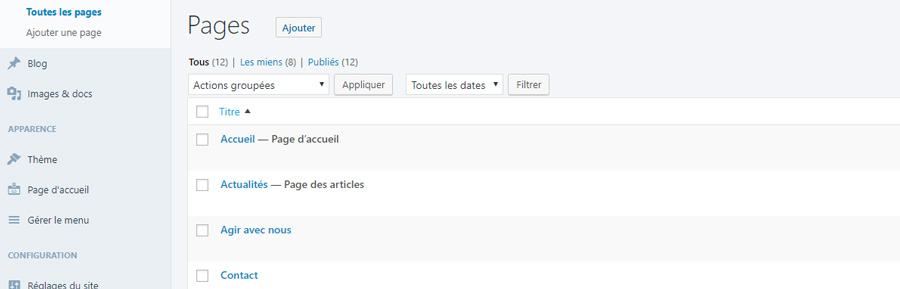
La liste de vos pages
Voici maintenant un point IMPORTANT à comprendre :
Vous avez deux possibilités pour rédigez votre contenu : via l’éditeur de texte dans votre administration ou via le constructeur de page Beaver Builder en front-end (directement sur votre site).
L’éditeur de texte est la solution la plus simple (vous écrivez comme sur word) tandis que Beaver Builder vous permet des mises en page beaucoup plus puissantes, sans être trop compliqué non plus (on a une réputation à tenir quand même…) ! A vous d'essayer pour découvrir l'outil que vous préférez.
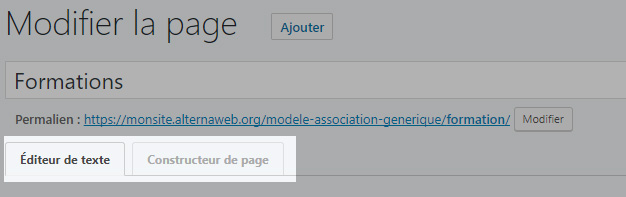
Pour chaque page, vous pouvez utiliser l'éditeur de texte OU avec le constructeur de page.
C'est clair ? Alors un exercice obligatoire 😜 : essayez de repérer une page créée avec l'éditeur de texte et une page créée avec le constructeur de page. Ouvrez-les pour voir le look fort différent des 2 éditeurs de page.
Maintenant qu'on a presque tout compris, à vous de travailler. Ce que je vous propose pour cette étape, c'est de créer / modifier 3 pages.
1. Une page de texte avec l'éditeur de texte (par exemple : notre association) : modifiez la page et ajouter un contenu qui présente votre association.
La dernière icône de la barre d'outils vous permet d'activer plus d'outils. Cliquez pour ouvrir les options qui vous permettront de changer les couleurs du texte ou de créer un tableau.
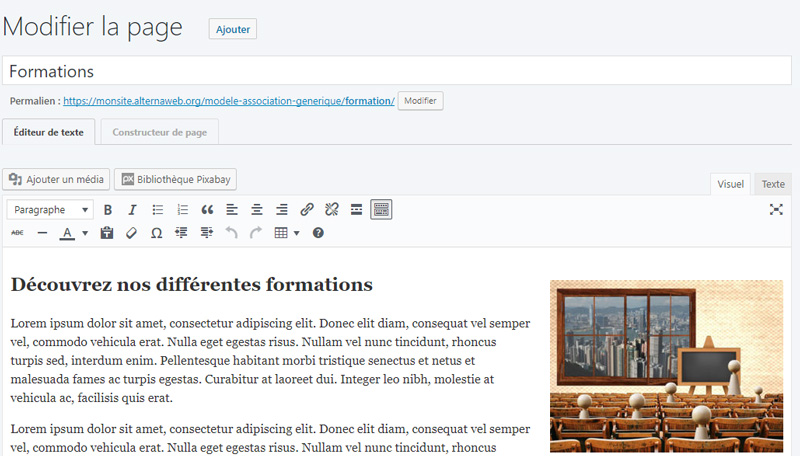
Une page écrite avec l'éditeur de texte : aussi facile que sur word !
2. La page d'accueil avec le constructeur Beaver Builder. Pour cela, je vous propose un petit zoom sur Beaver Builder
Découvrir Beaver Builder en 3 points
1.Votre page est organisée en rangées qui comprennent 1 ou plusieurs colonnes. Vous ajoutez donc les rangées les unes à la suite des autres. Dans chaque rangé, vous pouvez mettre 1, 2, 3 ou x colonnes.
2. Vous ajoutez alors du contenu dans les colonnes de ces rangées en "glisser-déposer". Vous cliquez en haut à droite sur "Ajouter du contenu" et vous trouvez plein de types de contenus dans les onglets « Extensions de base » et « Extensions avancées ». Par exemple : éditeur de texte, boutons, photos, galerie, diaporama, accordéon, etc. A vous d’essayer pour voir comment ça donne !
3. Pour ne pas devoir partir d'une page blanche, vous pouvez utiliser des gabarits, soit des mises en page toutes faites. Le constructeur importe la mise en page et le contenu : à vous de modifier alors le contenu pour mettre le texte et les images que vous souhaitez.
Bref, pour notre page d'accueil, supprimer les rangées inutiles et modifiez le contenu déjà présent dans les autres rangées avec des infos sur votre association.
3. La page de contact et son formulaire : toujours important une page de contact !
Modifier la page de contact avec Beaver Builder : ajoutez votre email, téléphone, etc. Et enfin, modifier le formulaire de contact en ajoutant VOTRE adresse email. Sinon, on va recevoir les emails destinés à votre association 😉
Voilà, encore un grand BRAVO car on a presque fini ! Les 2 dernières étapes sont plus rapides 😉

